Деформация объектов
Для того чтобы применить деформацию к какому-либо объекту, необходимо, чтобы деформатор был прямым подобъектом деформируемого объекта (рис. 3.4). Перемещение по менеджеру объектов осуществляется простым нажатием и перетаскиванием клавишей мыши. Удерживая кнопку нажатой на названии деформатора, вы подводите указатель к деформируемому объекту до тех пор, пока не появится значок со стрелкой, после чего вы отпускаете кнопку мыши.
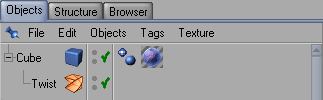
Рис. 3.4. Порядок объектов при применении деформации
Если вы хотите применить к объекту несколько деформаций, вам необходимо расположить их в менеджере объектов таким образом, чтобы все деформаторы находились на одном уровне иерархии, но первый применяемый деформатор находился выше последующего. Изменение порядка следования деформаторов в значительной степени влияет на конечный результат.
Также менеджер объектов позволяет активировать и деактивировать деформации. При включенном деформаторе справа от названия находится значок с зеленой галочкой. Для деактивации деформатора щелкните по нему, и значок сменится на значок с красным крестиком, а деформации перестанут действовать на объект.
Повторный щелчок по значку активирует деформацию. Кроме того, вы можете одновременно отключить все деформаторы, сняв флажок Use Deformers (Использовать деформаторы) меню Edit (Правка) главного окна (рис. 3.5). При этом деформации не будут действовать, несмотря на то, что значок будет активирован. Чтобы включить все деформации, снова установите этот флажок.
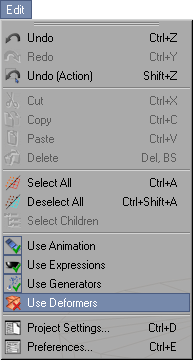
Рис. 3.5. Сняв флажок Use Deformers (Использовать деформаторы) меню Edit (Правка), вы можете отключить деформаторы
Не следует забывать о том, что на эффект деформации и его качество влияет количество сегментов на соответствующей поверхности или оси, которое вы указали при создании объекта. При создании объекта число сегментов в нем по умолчанию может быть равно одному, поэтому не удивляйтесь, если применение деформатора произведет неожиданный эффект.
О том, как устанавливать число сегментов, вы узнали из предыдущей главы. Но вы также можете изменять число сегментов объекта после его создания и применения к нему деформатора. Поэкспериментировав с этим параметром, вы увидите, что число сегментов при их небольшом количестве влияет на характер деформации, а при большом – на качество и гладкость.
При создании деформатора в окне появляется габаритный контейнер, окрашенный в голубой цвет. Контейнер показывает характер деформации, и его расположение относительно деформируемого объекта влияет на результат деформации (рис. 3.6).
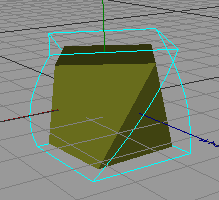
Рис. 3.6. Контейнер вокруг объекта показывает характер деформации